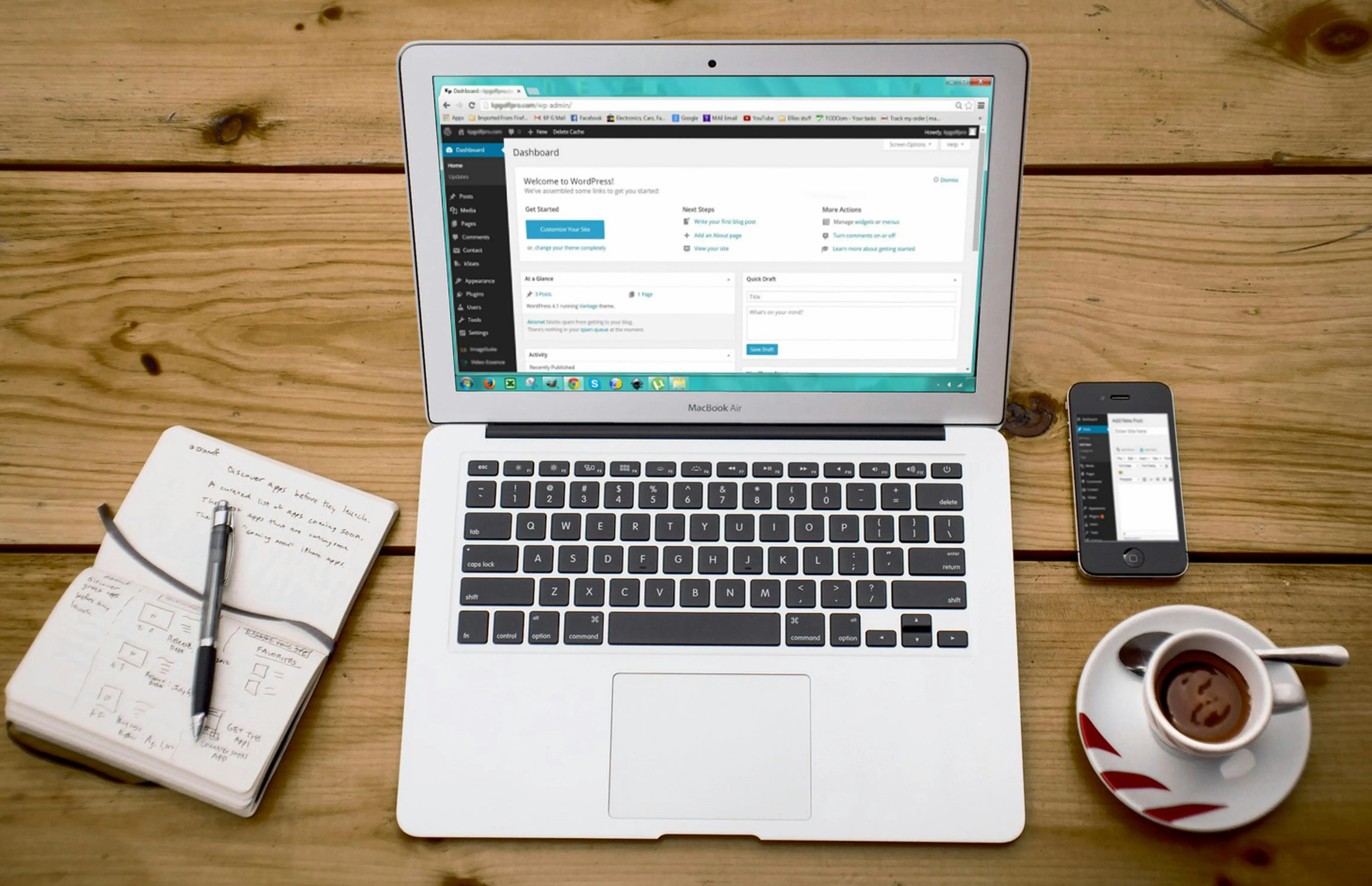
WordPress Website erstellen – Schritt für Schritt
Deshalb sollten Sie sich dazu entscheiden, Ihre Seite mit WordPress zu erstellen
Webseiten von Grund auf zu programmieren, geht mit viel Aufwand einher. Content-Management-Systeme vereinfachen das Ganze, indem sie Nutzern eine grafische Oberfläche für die Erstellung und Verwaltung digitaler Inhalte zur Verfügung stellen. WordPress ist mittlerweile mit Abstand das beliebteste CMS weltweit und wird für über 43 % aller Websites eingesetzt. Die ursprünglich für Blogs entwickelte Plattform wird inzwischen für eine breite Vielfalt verschiedener Websites eingesetzt – so werden neben Blogs inzwischen auch Unternehmenswebsites und Online-Shops über WordPress entwickelt. Warum sich so viele Nutzer, die eine Website erstellen wollen, für WordPress entscheiden? Der Erfolg gründet vor allen Dingen in der intuitiven Benutzeroberfläche, die es auch technisch weniger versierten Nutzern ermöglicht, mittels WordPress eine Website zu erstellen und zu verwalten. Die Open-Source-Software wird aktiv durch eine riesige, aktive Community weiterentwickelt. Wenn Sie eine eigene Internetpräsenz einrichten möchten, empfehlen wir, eine WordPress-Website zu erstellen. Wir zeigen Ihnen, wie Sie dabei vorgehen.
Mit WordPress eine Website erstellen – Schritt für Schritt
Eine eigene WordPress-Website erstellen? Hört sich komplizierter an, als es ist – WordPress kommt mit einer benutzerfreundlichen Oberfläche daher, die das Ganze maßgeblich vereinfacht. Wir führen Sie Schritt für Schritt durch den gesamten Prozess – von der Auswahl des richtigen Hostings bis hin zur Veröffentlichung Ihrer ersten Inhalte.
Domain & Webhosting auswählen
Die Domain ist die Adresse im Internet, unter der Besucher Ihre Website finden. Sie besteht typischerweise aus einem frei wählbaren Namen und einer Domainendung. Die Wahl der Domain sollte wohlüberlegt sein, da sie die Identität Ihrer Website prägt und idealerweise einprägsam sowie leicht zu merken sein sollte. Während Domains wie die .de-Domain eher unspezifisch und allgemeingültig sind, können Domainendungen wie die ..info-Domain Akzente setzen und Besucher gezielt über den Sinn und Zweck Ihrer Website informieren.
Während die Domain als Adresse fungiert, stellt das Webhosting den technischen Rahmen für Ihre Website. Hierbei stellt Ihnen ein Hosting-Anbieter Speicherplatz auf leistungsfähigen Servern zur Verfügung, auf denen alle Dateien Ihrer WordPress-Website gespeichert werden. Das umfasst Texte, Bilder, Themes und sämtliche andere Inhalte. Ein professionelles Hosting gewährleistet maximale Verfügbarkeit und stellt sicher, dass Ihre Website so gut wie immer erreichbar ist.
WordPress installieren
Nach der Auswahl von Domain und Webhosting folgt der nächste Schritt: die Installation von WordPress. Hierbei gibt es zwei Methoden – die automatische Installation über Ihren Hosting-Anbieter und die manuelle Installation. Die Installation über Ihren Provider ist zumeist unkompliziert, die manuelle Installation ist demgegenüber etwas aufwendiger.
Installation über den Webhosting-Provider
Die meisten Hosting-Anbieter bieten Nutzern mittlerweile eine sogenannte Installation per One-Click an. Wie die Bezeichnung vermuten lässt, gestaltet sich die Installation von WordPress hier besonders einfach – zwar ist mehr als ein Klick nötig, die Installation lässt sich jedoch in wenigen Schritten abschließen. Schritte wie die Einrichtung der Datenbank, das Hochladen von Dateien oder das Bearbeiten von Konfigurationsdateien bleiben Nutzern erspart. Bei unserem WordPress-Hosting wird WordPress betriebsbereit eingerichtet. Sie können sofort damit beginnen, Ihre WordPress-Website zu erstellen.
WordPress manuell installieren
Für den Fall, dass eine automatische Installation nicht möglich ist oder eine besondere Konfiguration gewünscht ist, empfehlen wir die manuelle Installation. Dafür ist nötig:
- Ein FTP-Client (wie FileZilla oder WinSCP) für die Übertragung der WordPress-Dateien auf den Webserver
- Zugang zum Datenbank-Verwaltungstool (meist phpMyAdmin) über das Hosting-Control-Panel
- Die WordPress-Installationsdateien von wordpress.org
Die manuelle Installation umfasst folgende Schritte:
- WordPress herunterladen: Laden Sie die aktuelle WordPress-Version über wordpress.org herunter.
- Dateien hochladen:
- Entpacken Sie die heruntergeladene ZIP-Datei auf Ihrem Computer.
- Verbinden Sie sich via FTP mit Ihrem Webspace.
- Laden Sie die extrahierten WordPress-Dateien in das Hauptverzeichnis Ihres Webspaces hoch.
- Datenbank erstellen:
- Öffnen Sie das Datenbank-Verwaltungstool Ihres Hosting-Anbieters (oft phpMyAdmin).
- Legen Sie eine neue Datenbank für WordPress an.
- Notieren Sie sich den Namen der Datenbank, den Benutzernamen und das Passwort.
- Konfigurationsdatei anpassen:
- Benennen Sie die Datei „wp-config-sample.php“ in „wp-config.php“ um.
- Öffnen Sie die Datei in einem beliebigen Texteditor.
- Fügen Sie die Details zur Datenbank in die entsprechenden Felder ein.
- Speichern Sie die Änderungen und laden Sie die Datei erneut auf Ihren Webspace hoch.
- Installation starten:
- Rufen Sie Ihre Domain im Browser auf.
- Sie werden zum WordPress-Installationsassistenten weitergeleitet.
- Folgen Sie den Anweisungen und geben Sie die erforderlichen Informationen ein.
- Klicken Sie auf „WordPress installieren“.
- Einrichtung abschließen:
- Nach erfolgreicher Installation können Sie sich mit den zuvor festgelegten Zugangsdaten im WordPress-Dashboard anmelden.
Grundkonfiguration vornehmen
Nachdem Sie WordPress installiert haben, sind Sie bereit, Ihre WordPress-Seite zu erstellen. Dabei gilt es im ersten Schritt, die richtige Grundkonfiguration festzulegen. Rufen Sie dafür das Dashboard auf – dieses erreichen Sie über die Adresse Ihrer Website mit dem Zusatz /wp-admin.
Navigieren Sie in den Bereich „Einstellungen > Allgemein“. Hier definieren Sie die URL und den Titel Ihrer Website, der später in Browsern und Suchergebnissen angezeigt wird, sowie einen optionalen Untertitel. Auch können Sie hier Zeitzone und Datumsformat anpassen, was für die korrekte Darstellung von Beiträgen und Kommentaren wichtig ist.
Unter „Einstellungen > Lesen“ legen Sie weitere wichtige Parameter für Ihre Website fest. Hier legen Sie fest, ob Ihre Startseite eine statische Seite sein soll (z. B. für Unternehmenswebsites) oder ob aktuelle Beiträge angezeigt werden sollen (z. B. für Blogs). Auch bestimmten Sie hier, ob Suchmaschinen Ihre Seite indexieren dürfen – das steuert die Sichtbarkeit Ihrer Seite, was gerade in der Entwicklungsphase von Vorteil sein kann.
Im Bereich „Einstellungen > Diskussion“ nehmen Sie Diskussionseinstellungen vor. Hier können Sie Kommentare global aktivieren oder deaktivieren, entscheiden, ob Kommentare einer Freigabe bedürfen und wie lange Besucher überhaupt die Möglichkeit haben sollen, Beiträge zu kommentieren.
Die Benutzerverwaltung wird oft übersehen, ist aber dennoch wichtig, wenn Sie eine WordPress-Website erstellen – im Bereich „Benutzer“ sollten Sie folgende Einstellungen vornehmen: Erstellen Sie ein sicheres Administratorkonto mit einem starken Passwort und löschen Sie Standardkonto „admin“. Falls Sie mit mehreren Personen an der Website arbeiten, können Sie verschiedene Benutzerrollen wie „Redakteur“ oder „Autor“ vergeben und so den Zugriff auf Ihre Seite steuern.
Design auswählen
Ist die Grundkonfiguration Ihrer Seite abgeschlossen, beginnt endlich der kreative Teil der Website-Erstellung: die Auswahl des Designs. Designs werden in WordPress als „Themes“ bezeichnet – diese Themes bestimmen das gesamte Erscheinungsbild sowie Layout Ihrer Website und spielen demnach eine wichtige Rolle, wenn Sie eine WordPress-Website erstellen.
Bei WordPress können Sie zwischen verschiedene Themes auswählen, die sowohl kostenlose als auch kostenpflichtig (Premium) sind. Kostenlose Themes finden Sie direkt im WordPress-Dashboard unter „Design > Themes > Themes hinzufügen“. Diese Themes sind für einfache Websites mehr als ausreichend und sind ideal für Nutzer, die ihre erste WordPress-Website erstellen. Premium-Themes bieten in der Regel mehr Funktionen, lassen sich in größerem Maße individualisieren und verfügen über besseren Support sowie regelmäßigere Updates.
Apropos Individualisierung: Moderne Themes kommen in den meisten Fällen mit einem integrierten Customizer daher, über welchen Sie Farben, Schriftarten und Layouts ohne Programmierkenntnisse anpassen können. Der Page Builder bietet die Möglichkeit, einzelne Seiten per Drag-and-Drop zu gestalten, was die Erstellung individueller Layouts deutlich vereinfacht.
Plugins installieren
Nach Auswahl des passenden Designs können Sie Ihre Website mittels Plugins gezielt durch weitere Funktionen ergänzen. Die Bandbreite an Erweiterungen bei WordPress reicht von Plugins für zusätzliche Sicherheit über Plugins für Design und Layout bis hin zu Plugins für E-Commerce uvm.
Die Installation von Plugins erfolgt direkt über das WordPress-Dashboard. Unter „Plugins > Installieren“ finden Sie eine umfangreiche Bibliothek kostenloser Plugins, die Sie mit wenigen Klicks installieren. Wenn Sie gerade erst damit angefangen haben, Ihre WordPress-Website zu erstellen, empfehlen wir, einige grundlegende Plugins für die Sicherheit Ihrer Website zu installieren. Wordfence Security oder iThemes Security schützen Ihre Website vor Angriffen, während Akismet Kommentar- und Formularspam verhindert. UpdraftPlus oder BackWPup erstellen regelmäßige Backups. Auch sinnvoll sind Kontaktformular-Plugins wie Contact Form 7 oder WPForms – diese ermöglichen es Besuchern, Sie unkompliziert zu erreichen. Für verbesserte Caching und optimierte Performance empfehlen sich Plugins wie WP Super Cache oder W3 Total Cache.
Nehmen Sie sich Zeit, die Konfigurationsmöglichkeiten zu erkunden und die Plugins optimal auf Ihre Bedürfnisse abzustimmen. Beachten Sie dabei, dass nicht alle Funktionen direkt nach der Installation aktiviert sein müssen – aktivieren Sie nur die Features, die Sie tatsächlich benötigen.
Inhalte erstellen
Nach der technischen Einrichtung Ihrer WordPress-Website geht es ans Eingemachte: die Erstellung von Inhalten. WordPress unterscheidet grundsätzlich zwischen zwei Arten von Inhalten – Seiten und Beiträgen. Diese Unterscheidung hat Auswirkungen auf die Struktur und Organisation Ihrer Website.
Seiten eignen sich für Inhalte, die dauerhaft verfügbar sein sollen. Ein Beispiel ist die für Unternehmen typische „Über uns“-Seite. Seiten lassen sich hierarchisch anordnen und können Unterseiten enthalten, was nach und nach eine Navigationsstruktur bildet. Seiten fungieren als Grundgerüst Ihrer Website. Beiträge sind hingegen für aktuelle, chronologisch sortierte Inhalte gedacht. Sie eignen sich für Inhalte, die mit der Zeit an Relevanz verlieren, wie z. B. Updates oder News. Sie werden zumeist in umgekehrter chronologischer Reihenfolge angezeigt, wobei der neueste Beitrag ganz oben erscheint.
Inhalte lassen sich intuitiv über den WordPress-Editor erstellen. Der moderne Block-Editor „Gutenberg“ bietet verschiedene Inhaltselemente wie Überschriften, Absätze, Bilder, Listen oder Zitate, die sich per Drag-and-Drop platzieren lassen. Für jedes Element stehen spezifische Formatierungsoptionen zur Verfügung, was es auch Laien ermöglicht, eine ansprechende WordPress-Website zu erstellen.
Inhalte veröffentlichen
Fast geschafft – im letzten Schritt gilt es, die erstellten Inhalte zu veröffentlichen. Achten Sie bei der Veröffentlichung von Seiten auf die Attribute. Diese bestimmte über die Einordnung der Seite in der Gesamtstruktur Ihrer Website. Im Seiten-Editor können Sie festlegen, ob eine Seite als Unterseite einer bereits bestehenden Seite fungieren soll. Beispielsweise könnte eine Produktseite über mehrere Unterseiten für verschiedene Produktkategorien verfügen.
Bei Beiträgen spielt die chronologische Anordnung eine wichtige Rolle. Kategorien dienen der grundlegenden thematischen Einordnung und können – ähnlich wie Seiten – hierarchisch angeordnet werden. Schlagwörter ermöglichen eine detailliertere Kennzeichnung der Inhalte und erleichtern Besuchern dabei, verwandte Beiträge zu finden.
Prüfen Sie jegliche Inhalte vor der Veröffentlichung. Bei WordPress können Sie Inhalte als Entwurf speichern oder die Veröffentlichung zu einem bestimmten Zeitpunkt planen. Auch die Permalink-Struktur spielt eine wichtige Rolle – eine durchdachte, aussagekräftige URL-Struktur ist sowohl benutzerfreundlich als auch für die Auffindbarkeit Ihrer Seite in Suchmaschinen von Bedeutung.
Ihre eigene WordPress-Homepage erstellen – mit leistungsstarkem Webhosting gelingt’s
Für die erfolgreiche Erstellung einer WordPress-Website ist die Wahl des richtigen Hosting-Partners entscheidend. Mit manitu entscheiden Sie sich für ein Webhosting „Made in Germany“, bei dem über 27 Jahre Erfahrung zum Tragen kommen. Unser Webhosting bietet Ihnen alles, was Sie brauchen, um Ihre eigene WordPress-Website zu erstellen, von der unkomplizierten One-Click-Installation über kostenlose SSL-Zertifikate bis hin zu Datenbanken auf ultraschnellen SSDs. Wir gewährleisten dank eigenem Rechenzentrum optimale Performance für Ihre Website. Sie sind bereits bei einem Webhoster, möchten aber wechseln? Gerne zeigen wir Ihnen, wie Sie Ihre Domain umziehen und unterstützen Sie beim reibungslosen Wechsel zu manitu.
Einrichtung von Wordpress Webseite Wordpress